win10怎么降低内存使用率
1、我们右击任务栏,再点击任务管理器。或者我们按下ctrl+Alt+delete 去打开任务管理器。
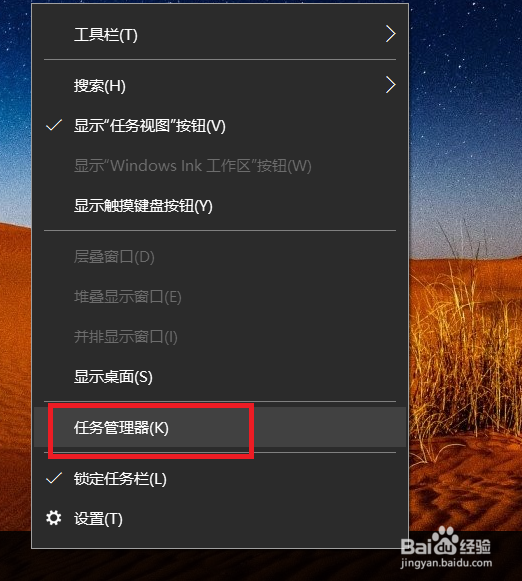
2、我们打开任务管理器之后,点击性能,再点击内存,就可以看见内存使用率了。
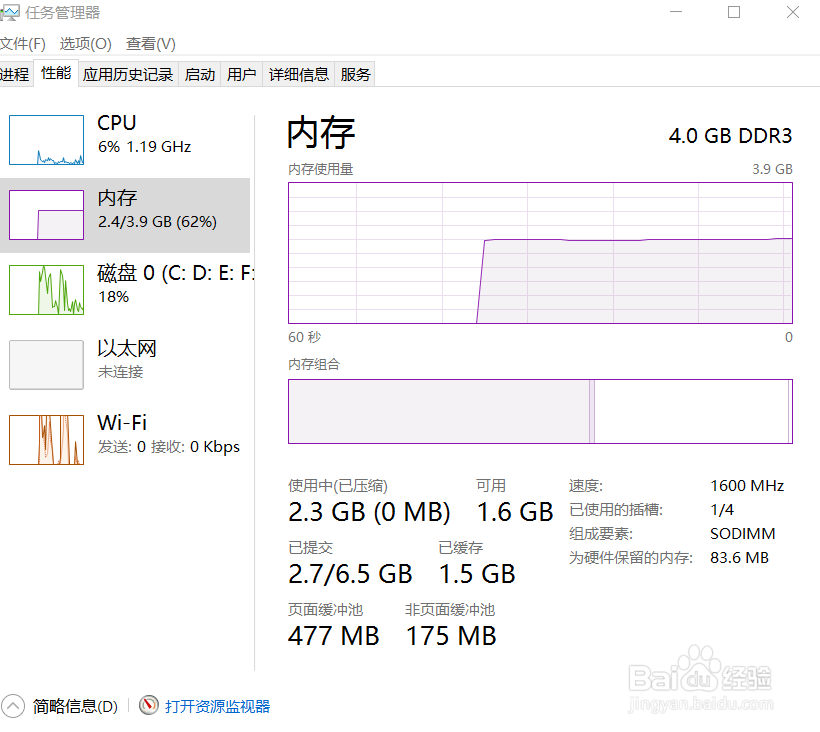
3、如果想详细一点看内存使用率,我们可以点击下面打开资源监视器。
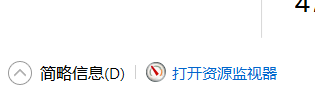
4、我们打开资源监视器,再点击内存,就可以详细看到内存使用率,包括什么进程占用多少内存。
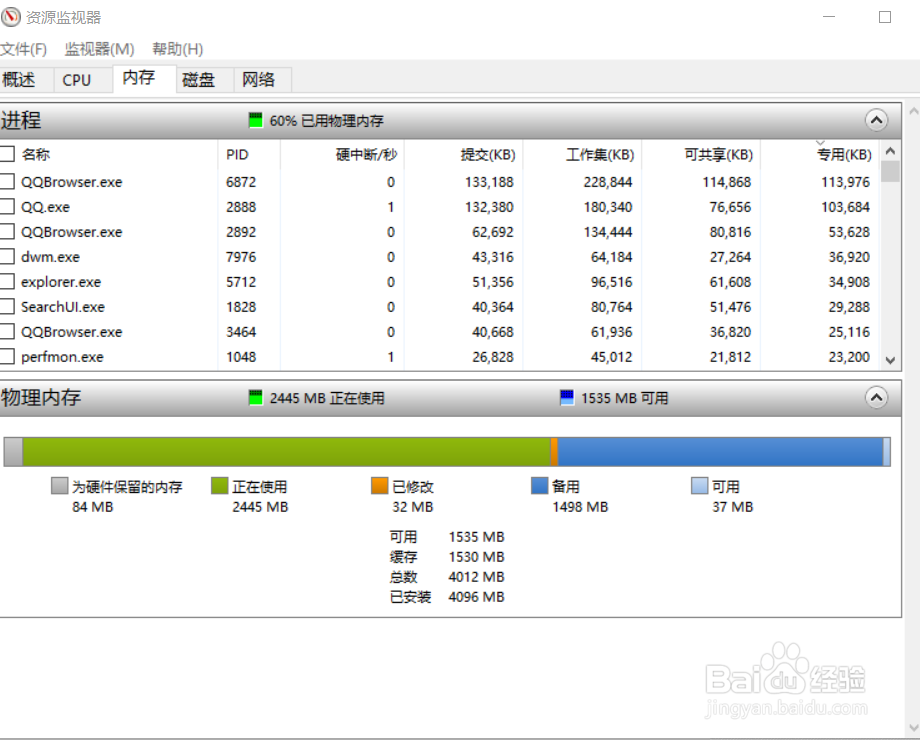
1、我们点击提交选项,降序排列,我们就可以看到什么进程占用大量内存了。
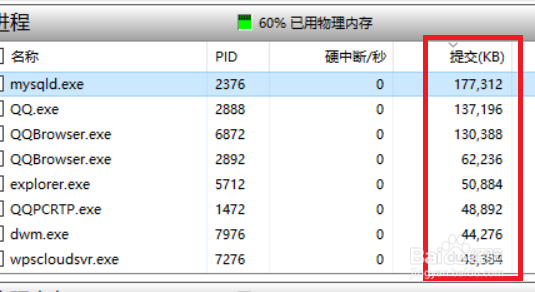
2、然后我们到任务管理器,点击详细信息,找到那个进程,如果那个进程是非系统进程,且你也不想用那个进程,就释放掉那个进程,这样内存使用率就降低了。
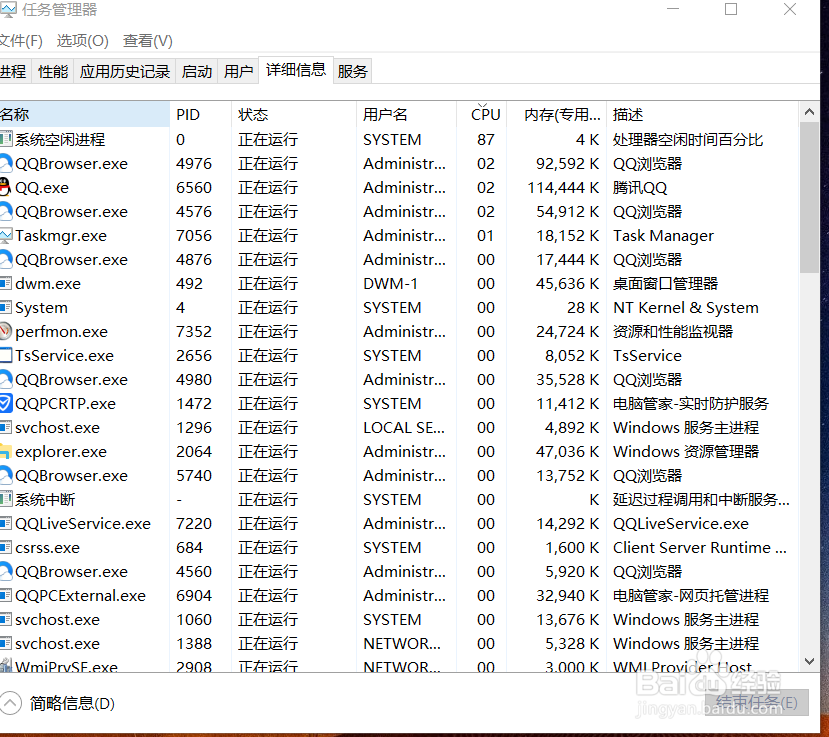
声明:本网站引用、摘录或转载内容仅供网站访问者交流或参考,不代表本站立场,如存在版权或非法内容,请联系站长删除,联系邮箱:site.kefu@qq.com。
阅读量:116
阅读量:163
阅读量:138
阅读量:131
阅读量:96